Bagaimana cara mengekspor Daftar Alamat Global Outlook (buku alamat) ke Excel?
Seperti yang kita ketahui, Daftar Alamat Global atau buku Alamat adalah folder virtual di Outlook. Kami dapat melihat dan menggunakan kontak di folder virtual ini, tetapi sulit untuk mencetak atau mengekspor kontak dari folder tersebut. Namun, artikel ini akan memperkenalkan cara bundar untuk mengekspor Daftar Alamat Global atau buku Alamat dari Outlook ke Excel.
- Ekspor Daftar Alamat Global Outlook atau Buku Alamat ke Excel
- Ekspor Daftar Alamat Global Outlook atau Buku Alamat ke Excel dengan Kutools for Outlook
Ekspor Daftar Alamat Global Outlook atau Buku Alamat ke Excel
Ikuti langkah-langkah di bawah ini untuk mengekspor Daftar Alamat Global atau Buku Alamat dari Outlook ke Excel.
1. Buat email baru dengan mengklik Beranda > email baru.
2. Buka jendela Pesan baru, dan klik Untuk tombol di header pesan. Lihat tangkapan layar:

3. Di kotak Select Names, silakan (lihat gambar di bawah):

(1) Pilih Daftar Alamat Global dari Buku Alamat daftar drop-down;
(2) Pilih semua kontak dengan menahan perubahan kunci dan mengklik kontak pertama dan yang terakhir;
(3) Klik Ke -> tombol untuk menambahkan semua kontak sebagai penerima email.
(4) Klik OK .
4. Sekarang Anda kembali ke jendela pesan. Pilih semua penerima di Untuk diajukan, klik kanan dan pilih Copy dari menu klik kanan. Lihat tangkapan layar:

5. Buat workbook baru, klik kanan sel kosong dan pilih Keep Text Only di menu klik kanan.

Sekarang semua kontak dari Daftar Alamat Global ditempelkan ke sel yang dipilih di Excel.
6. Tetap pilih sel, dan klik Data > Teks ke Kolom.

7. Dalam Convert Text to Columns Wizard - Langkah 1 dari 3, harap periksa Terbatas pilihan dan klik Selanjutnya .

8. Dalam Convert Text to Columns Wizard - Langkah 2 dari 3, harap centang Titik koma pilihan, dan klik Finish .

Dan sekarang semua kontak dari Daftar Alamat Global ditempelkan menjadi satu baris di Excel.
9. Pilih dan salin sel dengan kontak, klik kanan sel kosong dan pilih Transpos (T) dari menu klik kanan.

Dan sekarang semua kontak dari Daftar Alamat Global disisipkan ke dalam kolom (Lihat gambar di atas). Dan Anda dapat menghapus deretan kontak sesuai kebutuhan.
10. klik File > Save, lalu di kotak dialog Simpan Sebagai, harap: (1) Tentukan folder tujuan tempat Anda akan menyimpan buku kerja; (2) Beri nama buku kerja baru di kotak Nama file; (3) klik Save .

Sejauh ini kami telah mengekspor kontak Daftar Alamat Global dari Outlook ke Excel.
Ekspor Daftar Alamat Global Outlook atau Buku Alamat ke Excel dengan Kutools for Outlook
Metode ini akan memandu Anda untuk menyimpan daftar Alamat Global sebagai kontak individual di folder kontak baru terlebih dahulu, lalu mengekspor kontak ini ke Excel.
Kutools untuk Outlook: Perangkat Outlook terbaik dengan lebih dari 100 alat praktis. Cobalah GRATIS selama 60 hari, tanpa batasan, jangan khawatir! Read More ... Mulai Uji Coba Gratis Sekarang!
1. Masuk ke tampilan orang (atau kontak), buat folder kontak baru, lalu di folder kontak baru klik Beranda > Folder Kontak Baru.
2. Di jendela Grup Kontak, ketikkan nama untuk folder kontak baru di file Nama kotak, lalu klik Kelompok kontak > Tambahkan Anggota > Dari Buku Alamat. Lihat tangkapan layar:

3. Sekarang di kotak dialog Pilih Anggota, silakan: (1) Pilih Daftar Alamat Global dari daftar drop-down Buku Alamat; (2) Memegangnya perubahan, pilih semua kontak dengan mengklik kontak pertama dan yang terakhir; (3) klik Anggota tombol; (4) klik OK .

4. Sekarang Anda kembali ke jendela Grup Kontak. Silakan klik Simpan & Tutup .
5. Sekarang pilih grup kontak baru, dan klik Kutools > Kelompok kontak.

6. Dalam dialog Break, klik Semua tombol untuk memilih semua anggota, klik Ok tombol, dan terakhir klik Yes tombol di dialog Kutools for Outlook baru. Lihat tangkapan layar:
7. Ubah tampilan folder kontak dengan mengklik View > Ubah Tampilan > Nomor Hp / Telephone.
8. Pilih dan salin semua kontak di folder kontak, tempelkan ke buku kerja baru, dan terakhir simpan buku kerja baru.
Catatan:
(1) Anda dapat memilih semua kontak dalam folder kontak dengan memilih salah satu kontak di dalamnya dan menekan Ctrl + A kunci pada saat bersamaan;
(2) Tekan Ctrl + C secara bersamaan untuk menyalin kontak yang dipilih, dan tekan Ctrl + V tombol secara bersamaan untuk ditempel.
Kutools untuk Outlook: Tingkatkan Outlook dengan lebih dari 100 alat yang harus dimiliki. Uji coba GRATIS selama 60 hari, tanpa pamrih! Read More ... Download Sekarang!
Demo: Ekspor Daftar Alamat Global Outlook atau Buku Alamat ke Excel
jenis: Dalam video ini, Kutools tab ditambahkan oleh Kutools untuk Outlook. Jika Anda membutuhkannya, silakan klik di sini untuk mendapatkan uji coba gratis 60 hari tanpa batasan!
Satu klik untuk menyimpan / mengekspor beberapa email ke file teks / PDF / HTML / CSV secara massal di Outlook
Biasanya kita dapat mengekspor / menyimpan pesan email sebagai file teks dengan fitur Save As di Outlook. Namun, untuk menyimpan / mengekspor banyak email ke file teks individual, Anda harus menangani setiap pesan secara manual satu per satu. Membuang-buang waktu! Membosankan! Sekarang, Kutools untuk Outlook Simpan sebagai File Fitur ini dapat membantu Anda dengan cepat menyimpan banyak pesan email ke file teks individual, file PDF, file HTML, dll hanya dengan satu klik!
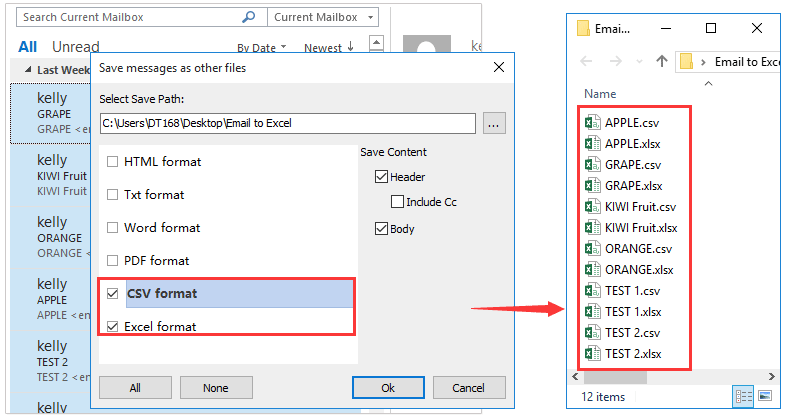
Artikel terkait
Alat Produktivitas Kantor Terbaik
Kutools untuk Outlook - Lebih dari 100 Fitur Canggih untuk Meningkatkan Outlook Anda
🤖 Asisten Surat AI: Email profesional instan dengan keajaiban AI--satu klik untuk mendapatkan balasan jenius, nada sempurna, penguasaan multibahasa. Ubah email dengan mudah! ...
📧 Email Otomatis: Di Luar Kantor (Tersedia untuk POP dan IMAP) / Jadwal Kirim Email / Auto CC/BCC Sesuai Aturan Saat Mengirim Email / Penerusan Otomatis (Aturan Lanjutan) / Tambah Salam Otomatis / Secara Otomatis Membagi Email Multi-Penerima menjadi Pesan Individual ...
📨 email Management: Mengingat Email dengan Mudah / Blokir Email Penipuan berdasarkan Subjek dan Lainnya / Hapus Email Duplikat / Pencarian / Konsolidasi Folder ...
📁 Lampiran Pro: Penyimpanan Batch / Pelepasan Batch / Kompres Batch / Penyimpanan otomatis / Lepaskan Otomatis / Kompres Otomatis ...
🌟 Antarmuka Ajaib: 😊Lebih Banyak Emoji Cantik dan Keren / Tingkatkan Produktivitas Outlook Anda dengan Tampilan Tab / Minimalkan Outlook Daripada Menutup ...
👍 Keajaiban sekali klik: Balas Semua dengan Lampiran Masuk / Email Anti-Phishing / 🕘Tampilkan Zona Waktu Pengirim ...
👩🏼🤝👩🏻 Kontak & Kalender: Batch Tambahkan Kontak Dari Email yang Dipilih / Bagi Grup Kontak menjadi Grup Individual / Hapus Pengingat Ulang Tahun ...
Lebih 100 Fitur Tunggu Eksplorasi Anda! Klik Di Sini untuk Menemukan Lebih Banyak.

